Πώς να επιταχύνετε μια εικονική μηχανή VirtualBox και να την κάνετε να λειτουργεί πιο γρήγορα
Η ταχύτητα και η απόδοση μιας Εικονικής Μηχανής(Virtual Machine) εξαρτώνται από τις προδιαγραφές του κεντρικού υπολογιστή, όπως η μνήμη RAM(RAM) , ο επεξεργαστής κ.λπ. Ωστόσο, μερικές φορές, παρά το γεγονός ότι έχει έναν ισχυρό υπολογιστή, η Εικονική μηχανή(Virtual Machine) λειτουργεί αργά. Σε αυτό το άρθρο, θα περιγράψουμε μερικές μεθόδους που θα σας βοηθήσουν να κάνετε την Εικονική σας μηχανή(Virtual Machine) να λειτουργεί πιο γρήγορα.

Γιατί η εικονική μου μηχανή(Machine) λειτουργεί αργά;
Πριν περιγράψουμε τις μεθόδους για να κάνετε ένα VM πιο γρήγορο, ας δούμε μερικούς από τους λόγους για ένα αργό VM.
- Χωρητικότητα συστήματος κεντρικού υπολογιστή.
- Άλλες εφαρμογές που εκτελούνται.
1] Χωρητικότητα συστήματος κεντρικού υπολογιστή
Αυτός είναι ένας από τους σημαντικότερους παράγοντες από τους οποίους εξαρτάται η ταχύτητα μιας Εικονικής Μηχανής(Machine) . Εάν θέλετε η εικονική σας μηχανή(Machine) να λειτουργεί ομαλά, θα πρέπει να έχετε ένα ισχυρό σύστημα υποδοχής. Η CPU(CPU) , η RAM και ο χώρος στο δίσκο είναι οι τρεις κύριοι παράγοντες που καθορίζουν πόσο ισχυρό είναι το σύστημα κεντρικού υπολογιστή σας.
Η εικονική μηχανή(Virtual Machine) απαιτεί μεγάλη επεξεργαστική ισχύ. Ως εκ τούτου, είναι υποχρεωτικό για ένα κεντρικό σύστημα να διαθέτει μια κεντρική μονάδα επεξεργασίας πολλαπλών πυρήνων. Ένας πολυπύρηνος CPU μπορεί να λειτουργήσει την Εικονική Μηχανή(Virtual Machine) καλύτερα και πιο ομαλά.
Η μνήμη RAM(RAM) είναι ένας άλλος σημαντικός παράγοντας που καθορίζει την ταχύτητα μιας Εικονικής Μηχανής(Machine) . Το σύστημά σας θα πρέπει να έχει αρκετή μνήμη RAM(RAM) εάν θέλετε να έχετε μια πιο ομαλή ταχύτητα μιας εικονικής μηχανής(Machine) . Η ελάχιστη απαίτηση RAM για ένα VM είναι 16 GB. Ωστόσο, τα 8 GB RAM μπορεί να είναι καλά σε ορισμένες περιπτώσεις. Ωστόσο, εάν έχετε 4 GB RAM , θα αντιμετωπίσετε προβλήματα απόδοσης κατά την εκτέλεση του VM, ακόμα κι αν έχετε κλείσει όλα τα άλλα προγράμματα.
Ο χώρος στο δίσκο(Disk) είναι ένας άλλος παράγοντας που επηρεάζει την ταχύτητα της Εικονικής Μηχανής(Virtual Machine) . Για να κάνετε το VM να λειτουργεί πιο ομαλά, θα πρέπει να διαθέσετε αρκετό κενό χώρο στο δίσκο. Για αυτό, το κεντρικό σύστημα θα πρέπει να έχει άφθονο κενό χώρο στο δίσκο.
2] Άλλες εφαρμογές που εκτελούνται στον κεντρικό υπολογιστή
Όταν ένα VM εκτελείται σε έναν κεντρικό υπολογιστή, χρησιμοποιεί την CPU , τη μνήμη RAM(RAM) και το χώρο στο δίσκο. Επομένως, εάν έχετε ανοίξει πολλές εφαρμογές ή λογισμικό στον κεντρικό υπολογιστή σας, θα αντιμετωπίσετε προβλήματα απόδοσης στην Εικονική μηχανή(Virtual Machine) . Για βέλτιστη απόδοση της εικονικής μηχανής, συνιστάται να κλείσετε όλες τις εφαρμογές ή το λογισμικό που εκτελούνται στον κεντρικό υπολογιστή.
Πώς να επιταχύνετε μια εικονική μηχανή VirtualBox(VirtualBox Virtual Machine)
Οι παρακάτω μέθοδοι θα σας βοηθήσουν να κάνετε την Εικονική σας μηχανή(Virtual Machine) να λειτουργεί πιο γρήγορα.
- Εγκαταστήστε VirtualBox Guest Additions.
- Εκχωρήστε περισσότερη μνήμη σε VM.
- Εκχωρήστε περισσότερη CPU σε VM.
- Αυξήστε τη μνήμη βίντεο.
1] Εγκαταστήστε VirtualBox Guest(Install VirtualBox Guest) Additions
This is the most important step to make a VM run faster. The Guest Additions contain special drivers that a Virtual Machine requires to run smoothly.
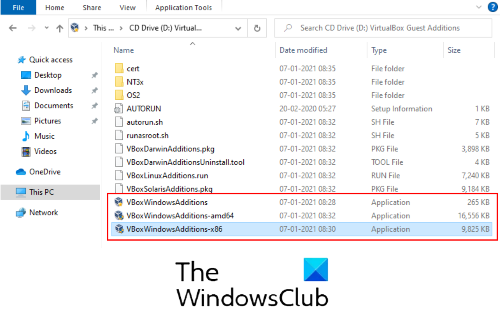
Following are the steps to install VB Guest Additions:
- Launch Virtual Machine on VirtualBox.
- Go to ‘Devices > Insert Guest Additions CD image.’
- Open This PC.
- Double click on the ‘CD Drive (D): VirtualBox Guest Additions‘ to open it.
- Install ‘VBoxWindowsAdditions-amd64.’ If your host system architecture does not support this file, you will get an error. In this case, try installing the other Guest Additions.
Αφού ολοκληρωθεί η εγκατάσταση, επανεκκινήστε την εικονική μηχανή(Virtual Machine) .
Διαβάστε(Read) : Το VirtualBox εμφανίζει μια μαύρη οθόνη και δεν εκκινεί το λειτουργικό σύστημα επισκέπτη(VirtualBox displays a black screen and not booting guest OS) .
2] Εκχωρήστε περισσότερη μνήμη RAM σε VM
Ακριβώς όπως ο φυσικός υπολογιστής, η απόδοση ενός VM εξαρτάται επίσης από το πόση μνήμη RAM(RAM) έχει εκχωρηθεί σε αυτό. Όσο περισσότερη μνήμη διαθέτετε στο VM, τόσο πιο ομαλή εμπειρία θα έχετε.
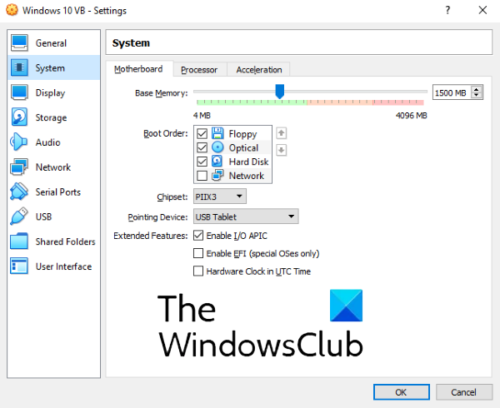
Για να αυξήσετε την ποσότητα της μνήμης σε VM, ακολουθήστε τα παρακάτω βήματα:
- Εκκινήστε το VirtualBox και επιλέξτε το Virtual Machine .
- Τώρα, κάντε κλικ στις Ρυθμίσεις(Settings) και επιλέξτε « Σύστημα(System) » από την αριστερή πλευρά.
- Κάτω από την καρτέλα « Motherboard », μετακινήστε το ρυθμιστικό για να αυξήσετε τη μνήμη RAM(RAM) .
- Κάντε κλικ στο OK για να αποθηκεύσετε τις ρυθμίσεις.
Μην διασχίζετε το πράσινο σημάδι στο ρυθμιστικό, καθώς μπορεί να έχει αρνητικό αντίκτυπο στην υγεία του συστήματος κεντρικού υπολογιστή σας. Εάν δεν βοηθήσει, θα πρέπει να αυξήσετε τη φυσική μνήμη RAM(RAM) στον κεντρικό υπολογιστή σας.
3] Εκχωρήστε περισσότερη CPU σε VM
Η CPU(CPU) της κεντρικής μηχανής χειρίζεται όλους τους υπολογισμούς που απαιτούνται για την εκτέλεση ενός VM. Ως εκ τούτου(Hence) , εάν η Εικονική Μηχανή(Virtual Machine) χρησιμοποιεί περισσότερη CPU , θα λειτουργεί πιο γρήγορα και πιο ομαλά.
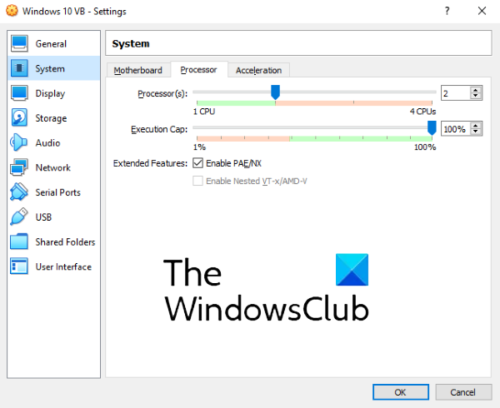
Ακολουθήστε τα παρακάτω βήματα για να εκχωρήσετε περισσότερες CPU(CPUs) σε VM:
- Εκκινήστε το VirtualBox και επιλέξτε το VM στο οποίο θέλετε να εκχωρήσετε περισσότερες CPU(CPUs) .
- Κάντε κλικ(Click) στις Ρυθμίσεις(Settings) και επιλέξτε Σύστημα(System) στην αριστερή πλευρά.
- Στην καρτέλα « Επεξεργαστής(Processor) », μετακινήστε το ρυθμιστικό για να αυξήσετε τον αριθμό των CPU(CPUs) για το VM.
- Κάντε κλικ στο OK για να αποθηκεύσετε τις ρυθμίσεις.
Κρατήστε το ρυθμιστικό κάτω από το πράσινο σημάδι.
4] Αυξήστε τη μνήμη βίντεο
Εάν παρόλο που έχετε μια κάρτα γραφικών(graphics card) βαρέως τύπου στο σύστημά σας, εξακολουθείτε να αντιμετωπίζετε την αργή ταχύτητα του VM, σκεφτείτε να αυξήσετε τη μνήμη βίντεο. Επιπλέον, ενεργοποιήστε την επιτάχυνση 3D.

Έχουμε παραθέσει τα παρακάτω βήματα για να το κάνετε αυτό:
- Επιλέξτε Virtual Machine στο VirtualBox και κάντε κλικ στο Settings.
- Κάντε κλικ στην « Εμφάνιση(Display) » στην αριστερή πλευρά.
- Μετακινήστε το ρυθμιστικό κάτω από την καρτέλα ' Οθόνη(Screen) ' για να αυξήσετε τη μνήμη βίντεο.
- Επιλέξτε το πλαίσιο ελέγχου στην ενότητα « Επιτάχυνση(Acceleration) » για να ενεργοποιήσετε την επιτάχυνση 3D.
- Κάντε κλικ στο OK για να αποθηκεύσετε τις ρυθμίσεις.
Ελπίζουμε ότι αυτό το άρθρο σας βοήθησε να επιταχύνετε την Εικονική Μηχανή(Machine) .
Σχετικές αναρτήσεις(Related posts) :
- Πώς να εγκαταστήσετε το λειτουργικό σύστημα Windows στο VirtualBox .
- Πώς να χρησιμοποιήσετε τη Διπλή οθόνη με την εικονική μηχανή VirtualBox(How to use Dual Monitor with VirtualBox virtual machine) .
Related posts
Το VirtualBox Interface έχει μήνυμα ενεργών συνδέσεων κατά τον τερματισμό λειτουργίας
Το VirtualBox εμφανίζει μαύρη οθόνη και όχι Booting guest OS
Πώς να διορθώσετε το VirtualBox USB που δεν εντοπίστηκε στον υπολογιστή Windows 11/10
Η διαχείριση εικονικής μηχανής δεν υπάρχει σε αυτό το μηχάνημα
Το VirtualBox απέτυχε να συνδέσει τη συσκευή USB στην εικονική μηχανή
Το VirtualBox VM δεν ανοίγει ούτε ξεκινά στα Windows 11/10
Τα Windows δεν εκκινούν αφού ενεργοποιηθεί η πλατφόρμα Hypervisor ή η λειτουργία SVM
Πώς να ρυθμίσετε μια εικονική μηχανή Windows XP δωρεάν
Πώς να εκχωρήσετε μεμονωμένες ταπετσαρίες σε κάθε εικονική επιφάνεια εργασίας σας
Διορθώστε το σφάλμα 0x800f080c Hyper-V στα Windows 10
Αλλάξτε τη συντόμευση για εναλλαγή μεταξύ εικονικών επιτραπέζιων υπολογιστών στα Windows 11/10
Πώς να δημιουργήσετε, να διαγράψετε, να χρησιμοποιήσετε εικονικές επιφάνειες εργασίας στα Windows 11/10
Πώς να ανακτήσετε δεδομένα από ένα Windows XP Mode VM στα Windows 10
Πώς να εγκαταστήσετε το VMware Tools στο λειτουργικό σύστημα επισκέπτη
VMware Workstation Player για Windows: Δωρεάν εφαρμογή εικονικοποίησης επιφάνειας εργασίας
Διορθώστε την εικονική μηχανή Hyper-V που έχει κολλήσει σε κατάσταση διακοπής
Η υποστήριξη εικονικοποίησης είναι απενεργοποιημένη στο υλικολογισμικό στα Windows 11/10
Πώς να απενεργοποιήσετε ή να ενεργοποιήσετε την εικονικοποίηση υλικού στα Windows 11/10
Πώς να μεταφέρετε αρχεία μεταξύ εικονικής μηχανής και κεντρικού υπολογιστή
Java Virtual Machine Launcher, δεν ήταν δυνατή η δημιουργία της Java Virtual Machine
